Quickbooks comando 2014 precios de los artículos de cambio
El Cambio artículo precios comando en QuickBooks, que aparece en el menú clientes, muestra el artículo Precios ventana Cambiar. Esta ventana le permite cambiar los precios de un montón de artículos a la vez en una cantidad o porcentaje.
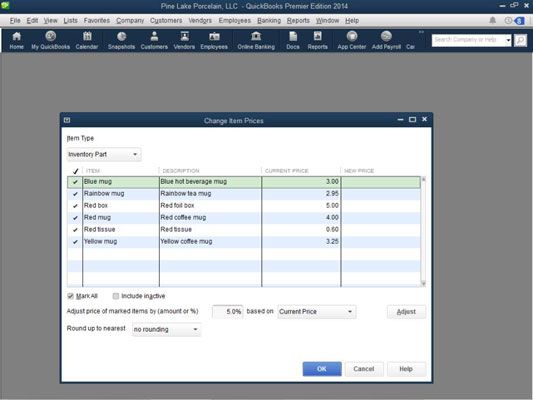
Para usar la ventana Cambiar precios de artículos, primero seleccione los artículos cuyos precios desea cambiar haciendo clic en la columna de la marca de verificación. A continuación, utilice el precio Ajuste de elementos marcados por caja (Cantidad o%) para especificar la cantidad de dólares o la cantidad porcentaje en el que desea cambiar el precio.
Por ejemplo, si desea cambiar el precio de los artículos seleccionados por $ 2.00, entrar en $ 2 en el cuadro. Si usted desea cambiar el precio de los artículos seleccionados en un 5 por ciento, entre 5% en el cuadro. Utilice la lista desplegable Based On para indicar la base a la que desea agregar la cantidad de porcentaje.
Después de identificar los elementos que desea cambiar el precio y la forma en que desea cambiar el precio de ellos, haga clic en el botón Ajuste. QuickBooks vuelve a calcular los precios y muestra esta información en la columna de la Nueva Precio. Si desea cambiar los precios de los elementos seleccionados, haga clic en Aceptar.
Si no te gustan los precios que figuran en la columna de la Nueva Precio, puedes simplemente seguir jugando con el valor en el precio de Ajuste marcadas Artículos por caja (Cantidad o%), al hacer clic en el botón Ajuste para actualizar los números de la Precio Nuevo columna, y haciendo clic en Aceptar cuando esté satisfecho.






